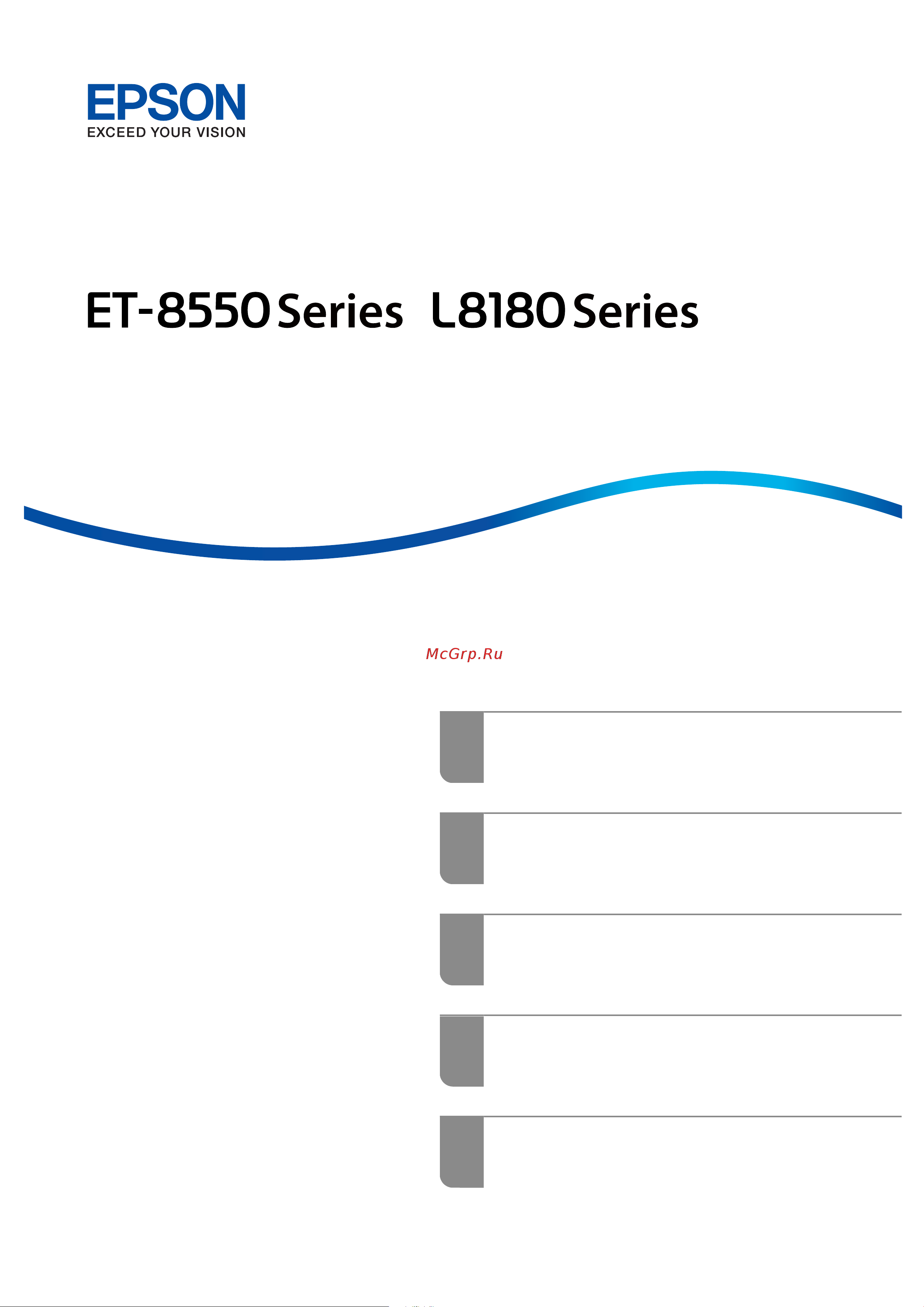Epson EcoTank L8180 Инструкция по эксплуатации онлайн
Содержание
- Руководство пользователя 1
- Важные инструкции 2
- Загрузка бумаги и cd dvd дисков 2
- Названия деталей и их функции 2
- Описание этого руководства 2
- Печать 2
- Подключение и извлечение запоминающего устройства 2
- Размещение оригиналов 2
- Руководство по панели управления 2
- Содержание 2
- Копирование 3
- Сканирование 3
- Сохранение данных и общий доступ к данным 3
- Техническое обслуживание принтера 3
- Добавление или замена компьютера или устройств 4
- Сведения о продукте 4
- Устранение неполадок 4
- Помощь 5
- Описание этого руководства 6
- Общие сведения о руководствах 7
- Описание этого руководств 7
- Поиск информации 7
- Об этом руководстве 8
- Описание этого руководств 8
- Печать только нужных вам страниц 8
- Символы и обозначения 8
- Замечания о снимках экрана и иллюстрациях 9
- Обозначение операционных систем 9
- Описание этого руководств 9
- Описание этого руководств 10
- Товарные знаки 10
- Авторское право 11
- Описание этого руководств 11
- Важные инструкции 12
- Важные инструкци 13
- Инструкции по безопасности 13
- Инструкции по безопасности при работе с чернилами 13
- Важные инструкци 14
- Настройка принтера рекомендации и предупреждения 14
- Справочные данные и предупреждения при эксплуатации принтера 14
- Важные инструкци 15
- Использование принтера рекомендации и предупреждения 15
- Справочные данные и предупреждения при использовании сенсорного экрана 15
- Важные инструкци 16
- Защита личной информации 16
- Справочные данные и предупреждения при использовании карт памяти 16
- Справочные данные и предупреждения при использовании принтера с беспроводным подключением 16
- Транспортировка и хранение принтера рекомендации и предупреждения 16
- Названия деталей и их функции 17
- Названия деталей и их функци 18
- Передняя сторона 18
- Названия деталей и их функци 19
- Внутренняя часть 20
- Названия деталей и их функци 20
- Задняя панель 21
- Названия деталей и их функци 21
- Названия деталей и их функци 22
- Руководство по панели управления 23
- Операции на сенсорном экране 24
- Руководство по панели управлени 24
- Сенсорный экран поддерживает следующие операции 24
- Конфигурация начального экрана 25
- Руководство по панели управлени 25
- Выберите этот значок для отображения экрана настройки подключения к сети 26
- Описание значка сети 26
- Руководство по панели управлени 26
- Конфигурация экрана меню 27
- Руководство по панели управлени 27
- Основные операции 28
- Руководство по панели управлени 28
- Ввод символов 29
- Можно просматривать на жк экране анимированные инструкции по эксплуатации например инструкции по загрузке бумаги или по извлечению замятой бумаги 29
- Нажмите на кнопку 29
- При настройке параметров сети и других параметров символы и знаки можно вводить с помощью экранной клавиатуры 29
- Просмотр анимаций 29
- Руководство по панели управлени 29
- Чтобы открыть окно справки нажмите как можно и выберите элементы которые необходимо просмотреть 29
- Отображение меню соответствующего данной операции 30
- Режим автоматического выбора 30
- Руководство по панели управлени 30
- Руководство по панели управлени 31
- Загрузка бумаги и cd dvd дисков 32
- Загрузка бумаги 33
- Загрузка бумаги и cd dvd диско 33
- Меры предосторожности при работе с бумагой 33
- В принтере предусмотрено четыре источника бумаги загружайте бумагу нужных размеров и типов которые соответствуют вашим потребностям 34
- Загрузка бумаги и cd dvd диско 34
- Замечания по загрузке бумаги 34
- Загрузка бумаги и cd dvd диско 35
- Настройки размера и типа бумаги 35
- Список типов бумаги 35
- Загрузка бумаги 36
- Загрузка бумаги и cd dvd диско 36
- Загрузка перфорированной бумаги 36
- Загрузка бумаги и cd dvd диско 37
- Загрузка фотонаклеек 37
- Cd dvd диски на которых можно печатать 38
- Загрузка cd dvd дисков 38
- Загрузка бумаги и cd dvd диско 38
- Меры предосторожности при работе с cd dvd дисками 38
- Загрузка бумаги и cd dvd диско 39
- Загрузка и извлечение cd dvd диска 39
- Размещение оригиналов 40
- Размещение оригинало 41
- Размещение оригиналов 41
- Размещение оригинало 42
- Подключение и извлечение запоминающего устройства 43
- Вставка и извлечение внешнего устройства usb 44
- Вставка и извлечение карты памяти 44
- Подключение и извлечение запоминающего устройств 44
- Подключение и извлечение запоминающего устройств 45
- Печать 46
- Печат 47
- Печать выбранных фотографий 47
- Печать фотографий 47
- Печать фотографий с запоминающего устройства 47
- Печат 48
- Руководство по экрану выбора фотографий неск вкладок в одном окне 48
- Для отображения этого экрана выберите отдельн представл на экране выбора фотографий здесь можно последовательно просмотреть увеличенные фотографии 49
- Печат 49
- Руководство по экрану выбора фотографий отдельн представл 49
- Печат 50
- Печать фотоколлажей и фоновых узоров 50
- Печат 51
- Печать изображений по размеру фотографии для удостоверения 51
- Печат 52
- Печать фотографий с рукописными заметками 52
- Параметры меню выбора фотографий 53
- Параметры меню печати из панели управления 53
- Печат 53
- Просмотр 53
- Выберите запом устр 54
- Выбрать все фото 54
- Дата 54
- Качество 54
- Наст бум 54
- Настройка границ 54
- Отмените выбор всех фото 54
- Параметры меню настроек бумаги и печати 54
- Печат 54
- По рамке 54
- Порядок отображения 54
- Расширение 54
- Определение линии 55
- Очис все наст 55
- Параметры меню редактирования фотографий 55
- Печат 55
- Плотность 55
- Плотность печати на cd 55
- Справка по печати фото 55
- Увеличение поворот 55
- Усилить 55
- Фильтр 55
- Контрастность 56
- Насыщенность 56
- Печат 56
- Печать фотографий с интеллектуальных устройств ios 56
- Печать фотографий с компьютера 56
- Резкость 56
- Убр эф кр глаз 56
- Яркость 56
- Печат 57
- Печать фотографий с помощью airprint 57
- Печать фотографий с помощью epson smart panel 57
- Печат 58
- Печать фотографий с интеллектуальных устройств android 58
- Печать фотографий с помощью epson print enabler 58
- Печать фотографий с помощью epson smart panel 58
- Печат 59
- Печать с помощью mopria print service 59
- Печат 60
- Печать фотографий с цифровой камеры 60
- Печать фотографий с цифровой камеры подключенной через usb кабель 60
- Печать конвертов с компьютера windows 61
- Печать на конвертах 61
- Печать фотографий с цифровой камеры подключенной через беспроводное соединение 61
- Печат 62
- Печать документов 62
- Печать конвертов с компьютера mac os 62
- Печать с использованием простых настроек 62
- Печать с компьютера windows 62
- Печат 63
- Двусторонняя печать 64
- Добавление предустановок для упрощения процесса печати 64
- Печат 64
- Печат 65
- Печат 66
- Печать буклета 66
- Печат 67
- Печать нескольких страниц на одном листе 67
- Печат 68
- Печать под размер бумаги 68
- Печат 69
- Печать документа в уменьшенном или увеличенном размере с любой степенью масштабирования 69
- Печат 70
- Печать одного изображения на нескольких листах для увеличения создания плаката 70
- Печат 71
- Создание плакатов с использованием перекрывающихся меток совмещения 71
- Печат 72
- Печат 73
- Печат 74
- Печат 75
- Печат 76
- Печать с верхним и нижним колонтитулами 76
- Печат 77
- Печать водяного знака 77
- Печат 78
- Печать нескольких файлов вместе 78
- Печат 79
- Печать с использованием функции универсальной цветной печати 79
- Корректировка цветов печати 80
- Печат 80
- Печать для подчеркивания тонких линий 80
- Печат 81
- Печать четких штрихкодов 81
- Печат 82
- Печать с использованием простых настроек 82
- Печать с компьютера mac os 82
- Добавление предустановок для упрощения процесса печати 83
- Печат 83
- Двусторонняя печать 84
- Печат 84
- Печат 85
- Печать нескольких страниц на одном листе 85
- Печат 86
- Печать под размер бумаги 86
- Корректировка цветов печати 87
- Печат 87
- Печать документа в уменьшенном или увеличенном размере с любой степенью масштабирования 87
- Печат 88
- Печать документов с интеллектуального устройства ios 88
- Печать документов с помощью epson smart panel 88
- Печат 89
- Печать документов с помощью airprint 89
- Печат 90
- Печать документов с интеллектуального устройства android 90
- Печать документов с помощью epson print enabler 90
- Печать документов с помощью epson smart panel 90
- Печат 91
- Печать на наклейке cd dvd диска 91
- Печать с помощью mopria print service 91
- Печать фотографий на наклейке cd dvd диска 91
- Печат 92
- Печат 93
- Печат 94
- Печать фотографий на вкладыше для коробки диска 94
- Печат 95
- Печать веб страниц 95
- Печать веб страниц с интеллектуальных устройств 95
- Печать веб страниц с компьютера 95
- Печать фотографий на наклейке cd dvd диска с использованием epson photo 95
- Печат 96
- Печать других материалов 96
- Печать узорной бумаги 96
- Печат 97
- Печать линованной бумаги 97
- Печать писчей бумаги 97
- Печат 98
- Печать расписания 98
- Печат 99
- Печать оригинальных календарей с фотографиями 99
- Печат 100
- Печать открыток 100
- Печат 101
- Печать книг для раскраски с использованием фотографий 101
- Печат 102
- Печать с использованием облачной службы 102
- Регистрация в службе epson connect из панели управления 102
- Печат 103
- Копирование 104
- Копировани 105
- Копирование оригиналов 105
- Параметры меню копирования 105
- 2 сторонн 106
- Копировани 106
- Плотность 106
- Пр см 106
- Увеличение 106
- Цветной 106
- Черн бел 106
- Двустороннее копирование 107
- Качество 107
- Копировани 107
- Макет 107
- Наст бум 107
- Очис все наст 107
- Расширение 107
- Уберите фон 107
- Копировани 108
- Копирование с изменением масштаба изображения 108
- Копировани 109
- Копирование нескольких оригиналов на один лист 109
- Копировани 110
- Копирование фотографий 110
- Восстан цвета 111
- Копировани 111
- Параметры меню настроек бумаги и печати для копирования фотографий 111
- Копировани 112
- Копирование удостоверений 112
- Наст бум 112
- Настройка границ 112
- Обрезать увеличить 112
- Очис все наст 112
- Параметры меню коррекции фотографий при копировании фотографий 112
- Регулир фото 112
- Удал изм 112
- Фильтр 112
- Копировани 113
- Копировани 114
- Копирование книг 114
- Копировани 115
- Копирование без полей 115
- Копирование на ярлык для cd dvd дисков 115
- Копировани 116
- Копировани 117
- Внутр внешн 118
- Качество 118
- Копировани 118
- Меню для копировать на cd dvd 118
- Очис все наст 118
- Печать на cd dvd тестовая печать в формате a4 118
- Плотность 118
- Регулировка положения печати 118
- Цветной 118
- Черн бел 118
- Сканирование 119
- Для чего можно использовать сканирование 120
- Доступные способы сканирования 120
- Основная информация о сканировании 120
- Сканировани 120
- Что такое сканирование 120
- Сканировани 121
- Сканирование на компьютер 121
- Сканирование с сохранением на запоминающее устройство 121
- Отправка данных в облачную службу 122
- Сканировани 122
- Сканирование непосредственно с интеллектуальных устройств 122
- Сканирование с помощью wsd 122
- Рекомендуемые разрешения для разных целей сканирования 123
- Сканировани 123
- Сканирование оригиналов с сохранением на запоминающее устройство 123
- Форматы файлов рекомендуемые для тех или иных целей 123
- Сканировани 124
- Jpeg pdf 125
- Выберите запом устр 125
- Дополнительные параметры сканирования с сохранением на запоминающее устройство 125
- Качество 125
- Контрастность 125
- Наст скан 125
- Очис все наст 125
- Параметры сканирования с сохранением на запоминающее устройство 125
- Сканировани 125
- Сканирование оригиналов с сохранением на компьютер 125
- Черн бел цветной 125
- Выберите компьютер 126
- Выберите компьютер для сохранения отсканированных изображений 126
- Если отображается экран выберите компьютер необходимо выбрать на нем компьютер 126
- На панели управления выберите скан 126
- Разместите оригиналы 126
- Размещение оригиналов на стр 41 126
- Сканировани 126
- Сканирование из панели управления 126
- Сканирование из панели управления на стр 126 126
- Сканирование с компьютера на стр 127 126
- Соответствующая информация 126
- Сканировани 127
- Сканирование с компьютера 127
- Сканировани 128
- Сканирование оригиналов с сохранением в облако 128
- Jpeg pdf 129
- Дополнительные параметры сканирования с сохранением в облако 129
- Контрастность 129
- Наст скан 129
- Параметры сканирования с сохранением в облако 129
- Сканировани 129
- Тип документа 129
- Черн бел цветной 129
- Настройка порта wsd 130
- Сканировани 130
- Сканирование с помощью функции wsd 130
- Сканировани 131
- Одновременное сканирование нескольких фотографий 132
- Расширенные функции сканирования 132
- Сканировани 132
- Сканирование оригиналов с сохранением на интеллектуальное устройство 132
- Сканировани 133
- Сохранение данных и общий доступ к данным 134
- Общий доступ к данным на запоминающем устройстве 135
- Сохранение данных и общий доступ к данны 135
- Техническое обслуживание принтера 136
- Проверка состояния расходных материалов 137
- Решение проблем с подачей бумаги 137
- Техническое обслуживание принтер 137
- Техническое обслуживание принтер 138
- Техническое обслуживание принтер 139
- Проверка и прочистка печатающей головки 140
- Техническое обслуживание принтер 140
- Улучшение качества печати копирования и сканирования 140
- Запуск механическая чистка 141
- Техническое обслуживание принтер 141
- Предотвращение засорения дюз 142
- Техническое обслуживание принтер 142
- Калибровка печатающей головки 143
- Очистка тракта подачи бумаги от чернильных пятен если на поверхности отпечатка появляются вертикаль 143
- Очистка тракта подачи бумаги от чернильных пятен если на поверхности отпечатка появляются вертикальные полосы 143
- Техническое обслуживание принтер 143
- Техническое обслуживание принтер 144
- Очистка тракта подачи бумаги от чернильных пятен если обратная сторона отпечатка загрязнена 145
- Техническое обслуживание принтер 145
- Техническое обслуживание принтер 146
- Закройте модуль сканера 147
- Техническое обслуживание принтер 147
- Очистка прозрачной пленки 148
- Очистка стекло сканера 148
- Техническое обслуживание принтер 148
- Техническое обслуживание принтер 149
- Техническое обслуживание принтер 150
- Техническое обслуживание принтер 151
- Заправка чернил 152
- Калиб печат головки 152
- Механическая чистка 152
- Настройка уровня чернил 152
- Оставш емк контейн для отраб черн 152
- Очистка напр бумаги 152
- Очистка печ головки 152
- Параметры меню для обслуживания принтера 152
- Пров дюз печат гол 152
- Техническое обслуживание принтер 152
- Техническое обслуживание принтер 153
- Чистка принтера 153
- Проверка общего числа страниц пропускаемых через принтер 154
- Техническое обслуживание принтер 154
- Удаление расплескавшихся чернил 154
- Энергосбережение 154
- Техническое обслуживание принтер 155
- Установка и удаление приложений по отдельности 155
- Установка приложений по отдельности 155
- Проверка наличия оригинального драйвера принтера epson windows 156
- Техническое обслуживание принтер 156
- Проверка наличия оригинального драйвера принтера epson mac os 157
- Техническое обслуживание принтер 157
- Добавление принтера только для mac os 158
- Техническое обслуживание принтер 158
- Удаление приложений 158
- Удаление приложений windows 158
- Техническое обслуживание принтер 159
- Удаление приложений mac os 159
- Обновление встроенного программного обеспечения принтера с помощью панели управления 160
- Обновление приложений и встроенного по 160
- Транспортировка и хранение принтера 160
- Техническое обслуживание принтер 161
- Техническое обслуживание принтер 162
- Техническое обслуживание принтер 163
- Техническое обслуживание принтер 164
- Упакуйте принтер в коробку используя защитные материалы 164
- Калибровка печатающей головки на стр 143 165
- Перед следующим использованием принтера уберите клейкую ленту фиксирующую печатающую головку и переведите транспортировочный замок в разблокированное положение положение печати если качество печати снизилось почистите и откалибруйте печатающую головку 165
- Проверка и прочистка печатающей головки на стр 140 165
- Соответствующая информация 165
- Техническое обслуживание принтер 165
- Устранение неполадок 166
- Принтер не включается или не выключается 167
- Принтер не работает должным образом 167
- Бумага не подается 168
- Бумага обрабатывается неправильно 168
- Бумага подается неправильно 168
- Бумага скользит если к ролику прилипла бумажная пыль 168
- В принтер загружено слишком много листов 168
- Используется неподдерживаемый тип бумаги 168
- Неподходящее место установки 168
- Неправильные настройки бумаги на принтере 168
- Устранение неполадо 168
- Бумага загружена неправильно 169
- Бумага обрабатывается неправильно 169
- Бумага подается под углом 169
- В принтер загружено слишком много листов 169
- Используется неподдерживаемый тип бумаги 169
- Неподходящее место установки 169
- Неправильные настройки бумаги на принтере 169
- Устранение неполадо 169
- Бумага обрабатывается неправильно 170
- Бумага скользит если к ролику прилипла бумажная пыль 170
- Бумага сырая или влажная 170
- В принтер загружено слишком много листов 170
- Из за статического электричества листы бумаги прилипают друг к другу 170
- Используется неподдерживаемый тип бумаги 170
- Неподходящее место установки 170
- Одновременно подается несколько листов бумаги 170
- Устранение неполадо 170
- Во время печати выбрасывается бумага 171
- Не удается выполнить печать в ос windows 171
- Невозможно выполнить печать 171
- Устранение неполадо 171
- Возникают какие то проблемы с сетевыми устройствами подключенными к сети wi fi 172
- Не удается выполнить подключение к сети 172
- Устранение неполадо 172
- Имена сетей идентификаторы ssid к которым подключены компьютер или интеллектуальное устройство разные 173
- На беспроводном маршрутизаторе доступна функция разделения устройств 173
- После замены беспроводного маршрутизатора существующие настройки не подходят новому маршрутизатору 173
- Устранение неполадо 173
- Устройства не могут принять сигнал от беспроводного маршрутизатора так как находятся слишком далеко от него 173
- Ip адрес назначен неправильно 174
- На компьютере возникла проблема с настройками сети 174
- Принтер подключен через ethernet с помощью устройств поддерживающих стандарт ieee 802 az энергосберегающий ethernet 174
- Устранение неполадо 174
- Возникла проблема с usb концентратором 175
- Возникла проблема с кабелем usb или входным разъемом usb 175
- Кабель usb неправильно подключен к электрической розетке 175
- Не удается выполнить печать даже после установки соединения windows 175
- Не удается подключить принтер через usb windows 175
- Не установлен оригинальный драйвер печати epson 175
- Устранение неполадо 175
- Возникла проблема с программным обеспечением или данными 176
- Возникла проблема с состоянием принтера 176
- По прежнему присутствует задание ожидающее печати 176
- Принтер находится в режиме ожидания или автономном режиме 176
- Устранение неполадо 176
- Возникают какие то проблемы с сетевыми устройствами подключенными к сети wi fi 177
- Неожиданное прекращение печати через сетевое соединение 177
- Порт принтера задан неправильно 177
- Принтер не выбран в качестве принтера по умолчанию 177
- Сетевое окружение изменилось 177
- Устранение неполадо 177
- На компьютере возникла проблема с настройками сети 178
- По прежнему присутствует задание ожидающее печати 178
- Принтер не подключен к сети 178
- Устранение неполадо 178
- Невозможно выполнить печать в mac os 179
- Порт принтера задан неправильно 179
- Принтер находится в режиме ожидания или автономном режиме 179
- Принтер не выбран в качестве принтера по умолчанию 179
- Проверка состояния соединения 179
- Устранение неполадо 179
- Возникают какие то проблемы с сетевыми устройствами подключенными к сети wi fi 180
- Не удается выполнить подключение к сети 180
- Устранение неполадо 180
- Устройства не могут принять сигнал от беспроводного маршрутизатора так как находятся слишком далеко от него 180
- Ip адрес назначен неправильно 181
- Имена сетей идентификаторы ssid к которым подключены компьютер или интеллектуальное устройство разные 181
- На беспроводном маршрутизаторе доступна функция разделения устройств 181
- После замены беспроводного маршрутизатора существующие настройки не подходят новому маршрутизатору 181
- Устранение неполадо 181
- На компьютере возникла проблема с настройками сети 182
- Принтер подключен через ethernet с помощью устройств поддерживающих стандарт ieee 802 az энергосберегающий ethernet 182
- Устранение неполадо 182
- Устройство подключенное к порту usb 3 вызывает радиопомехи 182
- Возникла проблема с usb концентратором 183
- Возникла проблема с кабелем usb или входным разъемом usb 183
- Кабель usb неправильно подключен к электрической розетке 183
- Не удается выполнить печать даже после установки соединения mac os 183
- Не удается подключить принтер через usb mac os 183
- Устранение неполадо 183
- Возникают какие то проблемы с сетевыми устройствами подключенными к сети wi fi 184
- Возникла проблема с программным обеспечением или данными 184
- Возникла проблема с состоянием принтера 184
- Не установлен оригинальный драйвер печати epson 184
- Неожиданное прекращение печати через сетевое соединение 184
- Сетевое окружение изменилось 184
- Устранение неполадо 184
- Драйвер печати epson установлен неправильно 185
- На компьютере возникла проблема с настройками сети 185
- Не отображается меню настройки печати 185
- Принтер не подключен к сети 185
- Устранение неполадо 185
- Возникают какие то проблемы с сетевыми устройствами подключенными к сети wi fi 186
- Не удается выполнить печать с интеллектуального устройства 186
- Не удается выполнить подключение к сети 186
- Проверка соединения с интеллектуальным устройством 186
- Устранение неполадо 186
- Устройства не могут принять сигнал от беспроводного маршрутизатора так как находятся слишком далеко от него 186
- Ip адрес назначен неправильно 187
- Имена сетей идентификаторы ssid к которым подключены компьютер или интеллектуальное устройство разные 187
- На беспроводном маршрутизаторе доступна функция разделения устройств 187
- После замены беспроводного маршрутизатора существующие настройки не подходят новому маршрутизатору 187
- Устранение неполадо 187
- Возникают какие то проблемы с сетевыми устройствами подключенными к сети wi fi 188
- На интеллектуальном устройстве возникла проблема с настройками сети 188
- Не удается выполнить печать даже после установки соединения ios 188
- Неожиданное прекращение печати через сетевое соединение 188
- Параметр airprint отключен 188
- Параметр конфигурация бумаги отключен 188
- Сетевое окружение изменилось 188
- Устранение неполадо 188
- На интеллектуальном устройстве возникла проблема с настройками сети 189
- Не удается запустить сканирование в ос windows 189
- Невозможно запустить сканирование 189
- Принтер не подключен к сети 189
- Проверка состояния соединения 189
- Устранение неполадо 189
- Возникают какие то проблемы с сетевыми устройствами подключенными к сети wi fi 190
- Не удается выполнить подключение к сети 190
- Устранение неполадо 190
- Имена сетей идентификаторы ssid к которым подключены компьютер или интеллектуальное устройство разные 191
- На беспроводном маршрутизаторе доступна функция разделения устройств 191
- После замены беспроводного маршрутизатора существующие настройки не подходят новому маршрутизатору 191
- Устранение неполадо 191
- Устройства не могут принять сигнал от беспроводного маршрутизатора так как находятся слишком далеко от него 191
- Ip адрес назначен неправильно 192
- На компьютере возникла проблема с настройками сети 192
- Принтер подключен через ethernet с помощью устройств поддерживающих стандарт ieee 802 az энергосберегающий ethernet 192
- Устранение неполадо 192
- Возникла проблема с usb концентратором 193
- Возникла проблема с кабелем usb или входным разъемом usb 193
- Кабель usb неправильно подключен к электрической розетке 193
- Не удается выполнить сканирование даже после установки соединения windows 193
- Не удается подключить принтер через usb windows 193
- Сканирование с высоким разрешением через сеть 193
- Устранение неполадо 193
- Возникают какие то проблемы с сетевыми устройствами подключенными к сети wi fi 194
- Не удается выполнить подключение к сети 194
- Не удается запустить сканирование в mac os 194
- Проверка состояния соединения 194
- Устранение неполадо 194
- Имена сетей идентификаторы ssid к которым подключены компьютер или интеллектуальное устройство разные 195
- После замены беспроводного маршрутизатора существующие настройки не подходят новому маршрутизатору 195
- Устранение неполадо 195
- Устройства не могут принять сигнал от беспроводного маршрутизатора так как находятся слишком далеко от него 195
- Ip адрес назначен неправильно 196
- На беспроводном маршрутизаторе доступна функция разделения устройств 196
- На компьютере возникла проблема с настройками сети 196
- Принтер подключен через ethernet с помощью устройств поддерживающих стандарт ieee 802 az энергосберегающий ethernet 196
- Устранение неполадо 196
- Устройство подключенное к порту usb 3 вызывает радиопомехи 196
- Кабель usb неправильно подключен к электрической розетке 197
- Не удается подключить принтер через usb mac os 197
- Устранение неполадо 197
- Возникают какие то проблемы с сетевыми устройствами подключенными к сети wi fi 198
- Возникла проблема с usb концентратором 198
- Возникла проблема с кабелем usb или входным разъемом usb 198
- Не удается выполнить подключение к сети 198
- Не удается выполнить сканирование даже после установки соединения mac os 198
- Не удается запустить сканирование с интеллектуального устройства 198
- Проверка соединения с интеллектуальным устройством 198
- Сканирование с высоким разрешением через сеть 198
- Устранение неполадо 198
- Имена сетей идентификаторы ssid к которым подключены компьютер или интеллектуальное устройство разные 199
- После замены беспроводного маршрутизатора существующие настройки не подходят новому маршрутизатору 199
- Устранение неполадо 199
- Устройства не могут принять сигнал от беспроводного маршрутизатора так как находятся слишком далеко от него 199
- Невозможно управлять принтером должным образом 200
- Печать выполняется слишком медленно 200
- Рабочие операции выполняются медленно 200
- Устранение неполадо 200
- В беспроводном маршрутизаторе могут быть проблемы с сетевым соединением 201
- Включен режим тихий режим 201
- Двунаправленная печать выключена 201
- Принтер печатает данные высокой плотности например фотографии на обычной бумаге 201
- Устранение неполадо 201
- Жк дисплей гаснет 202
- Имя файла имеет слишком большую длину и не может быть распознано принтером 202
- Медленная скорость сканирования 202
- На экране отображается знак и невозможно выбрать фотографии 202
- Не удается выполнить сдвигание или раздвигание пальцами 202
- При непрерывной печати скорость печати значительно замедляется 202
- Принтер находится в спящем режиме 202
- Работает функция защиты механизма принтера от перегрева и повреждения 202
- Сканирование выполняется с высоким разрешением 202
- Слишком слабое нажатие на экран 202
- Устранение неполадо 202
- Файл изображения не поддерживается 202
- Модуль сканера закрывается медленно и с некоторым сопротивлением это мера предосторожности защищающая вас от защемления пальцев 203
- Не удается закрыть модуль сканера 203
- Отсоединилась крышка сканера 203
- Устранение неполадо 203
- Громкий шум при работе 204
- Запоминающее устройство защищено от записи 204
- Используется неподдерживаемое запоминающее устройство 204
- На запоминающем устройстве недостаточно свободного места 204
- На принтере отключен тихий режим 204
- Не удается закрыть заднюю подставку для бумаги 204
- Невозможно сохранить данные на запоминающее устройство 204
- Устранение неполадо 204
- Возникла проблема при настройке airprint 205
- На жк экране отображается сообщение 205
- Невозможно отменить печать на компьютере работающем под управлением mac os x v10 205
- Необходимо обновить корневой сертификат 205
- Срок действия корневого сертификата истек 205
- Устранение неполадо 205
- Устранение неполадо 206
- Устранение неполадо 207
- Бумага заминается 208
- Устранение неполадо 208
- Удаление застрявшей бумаги 209
- Устранение неполадо 209
- Закройте модуль сканера 210
- Устранение неполадо 210
- Устранение неполадо 211
- Устранение неполадо 212
- Предотвращение замятия бумаги 213
- Устранение неполадо 213
- Меры предосторожности при работе с бутылками с чернилами 214
- Необходимо дозаправить чернила 214
- Устранение неполадо 214
- Дозаправка контейнеров для чернил 215
- Устранение неполадо 215
- Устранение неполадо 216
- Устранение неполадо 217
- Устранение неполадо 218
- Меры предосторожности при замене емкости для отработанных чернил 219
- Необходимо заменить контейнер для отработанных чернил 219
- Устранение неполадо 219
- Замена контейнера для отработанных чернил 220
- Устранение неполадо 220
- На отпечатке отсутствуют некоторые цвета присутствуют неправильные цвета или полосы 221
- Низкое качество печати 221
- Низкое качество печати копирования и сканирования 221
- Низкое качество печати черными чернилами 221
- Дюзы печатающей головки могут быть засорены 222
- Задано низкое качество печати 222
- Появляются горизонтальные цветные полосы с интервалом приблизительно 2 см 222
- Установленный в настройках тип бумаги не соответствует типу загруженной бумаги 222
- Устранение неполадо 222
- Положение печатающей головки смещено 223
- Размытые отпечатки вертикальные полосы или неровности 223
- Устранение неполадо 223
- Функция двунаправленной печати включена 223
- Бумага загружена неправильно 224
- В принтер одновременно подается несколько листов бумаги 224
- Выходит чистый лист без печати 224
- Дюзы печатающей головки могут быть засорены 224
- Потертости и размытие на бумаге 224
- Размер бумаги загруженной в принтер и соответствующие настройки печати различаются 224
- Устранение неполадо 224
- Бумага неровная 225
- Бумагопроводящий тракт испачкан 225
- На обратной стороне бумаги была выполнена печать до того как высохла ранее отпечатанная сторона 225
- Печатающая головка трется о поверхность бумаги 225
- При использовании функции автоматической двухсторонней печати плотность печати слишком высока а время высыхания слишком мало 225
- Устранение неполадо 225
- Была применена коррекция цвета 226
- Дюзы печатающей головки могут быть засорены 226
- Изображения или фотографии печатаются с искаженными цветами 226
- Напечатанные фотографии липкие на ощупь 226
- Печать выполнена не на той стороне фотобумаги 226
- Устранение неполадо 226
- Дисплей отражает внешний свет 227
- Свойства цветов используемого дисплея настроены неправильно 227
- Устранение неполадо 227
- Цвета на отпечатке отличаются от цветов на экране 227
- Экран имеет высокое разрешение 227
- В настройках печати не настроена печать без полей 228
- Дисплей и принтер по разному воспроизводят цвета 228
- Края изображения обрезаются при печати без полей 228
- Невозможно выполнить печать без полей 228
- Так как изображение немного увеличивается выступающая область обрезается 228
- Устранение неполадо 228
- Бумага загружена неправильно 229
- Неверное положение области печати на фотонаклейках 229
- Неправильное положение размер или поля отпечатка 229
- Размер бумаги задан неправильно 229
- Размер полей в приложении не попадает в область печати 229
- Устранение неполадо 229
- В настройках печати включена инверсия изображения по горизонтали 230
- Во время печати компьютер был вручную переведен в режим гибернация или сон 230
- Имеется задание ожидающее печати 230
- Кабель usb подключен неправильно 230
- Напечатанное изображение перевернуто 230
- Необходимо отрегулировать положение печати 230
- Символы напечатаны неправильно или с искажением 230
- Устранение неполадо 230
- Дюзы печатающей головки могут быть засорены 231
- Изображения или фотографии напечатаны в низком разрешении 231
- Мозаичные узоры на отпечатках 231
- На копиях отсутствуют некоторые цвета присутствуют неправильные цвета или полосы 231
- На принтере может быть установлено качество печати черновиков 231
- Низкое качество копирования 231
- Устранение неполадо 231
- Задано низкое качество печати 232
- Положение печатающей головки смещено 232
- Появляются горизонтальные цветные полосы с интервалом приблизительно 2 см 232
- Размытые копии вертикальные полосы или неровности 232
- Установленный в настройках тип бумаги не соответствует типу загруженной бумаги 232
- Устранение неполадо 232
- В принтер одновременно подается несколько листов бумаги 233
- Выходит чистый лист без печати 233
- Двунаправленная печать включена 233
- Дюзы печатающей головки могут быть засорены 233
- Потертости и размытие на бумаге 233
- Размер бумаги загруженной в принтер и соответствующие настройки печати различаются 233
- Устранение неполадо 233
- Бумага загружена неправильно 234
- Бумага неровная 234
- Бумагопроводящий тракт испачкан 234
- Копии фотографий липкие на ощупь 234
- Копия сделана не на той стороне фотобумаги 234
- Печатающая головка трется о поверхность бумаги 234
- Устранение неполадо 234
- В настройках печати не настроена печать без полей 235
- Края изображения обрезаются при копировании без полей 235
- Невозможно выполнить копирование без полей 235
- Так как изображение немного увеличивается выступающая область обрезается 235
- Устранение неполадо 235
- Бумага загружена неправильно 236
- На стекле сканера присутствуют частицы пыли или пятна 236
- Неверное положение области копирования на cd dvd диске 236
- Оригиналы размещены неправильно 236
- Положение размер или поля копий неверны 236
- Размер бумаги задан неправильно 236
- Устранение неполадо 236
- Бумагопроводящий тракт грязный 237
- На оригиналах или стекле сканера присутствует пыль или грязь 237
- На стекле сканера присутствуют частицы пыли или пятна 237
- Необходимо отрегулировать положение печати 237
- Неравномерные цвета размытость точки или прямые линии на копируемом изображении 237
- Оригинал был прижат слишком сильно 237
- Устранение неполадо 237
- Если оригинал это печатный документ например журнал или каталог то на изображении может появиться муар точечный узор 238
- На копируемом изображении появляется изображение с обратной стороны оригинала 238
- На копируемом изображении появляется муар штриховка 238
- Плотность печати слишком высока 238
- При сканировании тонких оригиналов одновременно могут сканироваться и изображения на обратной стороне этих оригиналов 238
- Устранение неполадо 238
- Зазор между оригиналами слишком маленький 239
- На оригиналах или стекле сканера присутствует пыль или грязь 239
- На отсканированном изображении присутствуют неровные цвета грязь пятна и пр 239
- Несколько оригиналов копируются на один лист 239
- Оригинал был прижат слишком сильно 239
- Проблемы со сканируемым изображением 239
- Устранение неполадо 239
- На стекле сканера присутствует пыль или грязь 240
- На фоне отсканированных изображений появляется смещение 240
- Не получается отсканировать нужную область 240
- Оригиналы размещены неправильно 240
- При сканировании нескольких оригиналов с помощью epson scansmart между оригиналами недостаточный зазор 240
- При сканировании тонких оригиналов одновременно могут сканироваться и изображения на обратной стороне этих оригиналов 240
- Устранение неполадо 240
- Имеются проблемы с настройками по для сканирования 241
- Не удается устранить проблемы в отсканированном изображении 241
- Проблема не устранена 241
- Устранение неполадо 241
- Не удается решить проблемы с печатью или копированием 242
- Устранение неполадо 242
- Добавление или замена компьютера или устройств 243
- Добавление или замена компьютера или устройст 244
- Использование сетевого принтера на втором компьютере 244
- Подключение к принтеру который уже подключен к сети 244
- Добавление или замена компьютера или устройст 245
- Использование сетевого принтера на смарт устройстве 245
- Когда заменяется беспроводной маршрутизатор 245
- Настройка подключения к интеллектуальному устройству 245
- Настройка подключения к компьютеру 245
- Повторная настройка подключения к сети 245
- Добавление или замена компьютера или устройст 246
- Изменение способа подключения к компьютеру 246
- Изменение способа подключения к сети с ethernet на wi fi 246
- Изменение способа подключения к сети с wi fi на ethernet 246
- Когда заменяется компьютер 246
- Настройка подключения к компьютеру 246
- Добавление или замена компьютера или устройст 247
- Изменение способа подключения с usb подключения на сетевое 247
- Добавление или замена компьютера или устройст 248
- Настройка wi fi из панели управления 248
- Настройка сети wi fi посредством ввода идентификатора ssid имени сети и пароля 248
- Добавление или замена компьютера или устройст 249
- Настройка wi fi с помощью кнопки wps 249
- Добавление или замена компьютера или устройст 250
- Настройка wi fi с помощью настройки pin кода wps 250
- Добавление или замена компьютера или устройст 251
- Информация о wi fi direct 251
- Подключение интеллектуального устройства напрямую к принтеру wi fi direct 251
- Добавление или замена компьютера или устройст 252
- Подключение к устройствам в режиме wi fi direct 252
- Добавление или замена компьютера или устройст 253
- Добавление или замена компьютера или устройст 254
- Изменение параметров режима wi fi direct простая точка доступа таких как ssid 254
- Отключение соединения в режиме wi fi direct простая точка доступа 254
- Добавление или замена компьютера или устройст 255
- Проверка состояния сетевого соединения 255
- Проверка состояния сетевого соединения с помощью панели управления 255
- Вывод на печать отчета о сетевом соединении 256
- Добавление или замена компьютера или устройст 256
- Отображение подробных сведений о сети на панели управления 256
- Проверка состояния сетевого соединения с помощью значка сети 256
- Добавление или замена компьютера или устройст 257
- Сообщения и варианты решения проблем в отчете о сетевом подключении 257
- E 2 e 3 e 7 258
- Добавление или замена компьютера или устройст 258
- Добавление или замена компьютера или устройст 259
- Добавление или замена компьютера или устройст 260
- Добавление или замена компьютера или устройст 261
- Добавление или замена компьютера или устройст 262
- Сообщение в сетевом окружении 262
- Добавление или замена компьютера или устройст 263
- Печать листка состояния сети 263
- Сведения о продукте 264
- Доступные форматы бумаги и емкость загрузки 265
- Оригинальная бумага epson 265
- Сведения о бумаге 265
- Сведения о продукт 265
- Бумага подходящая для печати фотографий 266
- Другие типы бумаги 266
- Сведения о продукт 266
- Бумага имеющаяся в продаже 267
- Простая бумага 267
- Сведения о продукт 267
- Конверт 268
- Сведения о продукт 268
- Тонкая бумага плотная бумага 268
- Бумага для двусторонней печати 269
- Бумага для печати без полей 269
- Бумага имеющаяся в продаже 269
- Оригинальная бумага epson 269
- Сведения о продукт 269
- Информация о расходных материалах 270
- Коды бутылок с чернилами 270
- Недоступные типы бумаги 270
- Сведения о продукт 270
- Код контейнера для отработанных чернил 271
- Сведения о продукт 271
- Информация по программному обеспечению 272
- Приложение для печати с компьютера windows 272
- Программное обеспечение для печати 272
- Сведения о продукт 272
- Настройка драйвера принтера в windows 273
- Приложение для печати с компьютера mac os 273
- Сведения о продукт 273
- Доступ к окну операционных настроек драйвера печати в mac os 274
- Руководство к драйверу принтера mac os 274
- Сведения о продукт 274
- Приложение для быстрой и удобной печати с компьютера epson photo 275
- Приложение для удобного управления принтером с интеллектуального устройства epson smart panel 275
- Сведения о продукт 275
- Приложение с широкими возможностями печати фотографий epson creative print 276
- Руководство по экрану epson smart panel 276
- Сведения о продукт 276
- Приложение для сканирования с помощью компьютера epson scansmart 277
- Приложение для удобной печати из приложений для android epson print enabler 277
- Программное обеспечение для сканирования 277
- Сведения о продукт 277
- Запуск web config в браузере 278
- Приложение для настройки работы принтера web config 278
- Программное обеспечение для настройки параметров 278
- Сведения о продукт 278
- Запуск web config в mac os 279
- Запуск web config в windows 279
- Приложение для настройки устройств в сети epsonnet config 279
- Сведения о продукт 279
- Приложение для обновления программного обеспечения и встроенного по устройства epson software updater 280
- Программное обеспечение для выполнения процедур обновления 280
- Сведения о продукт 280
- Список меню настроек 280
- Авто вкл пит 281
- Звук 281
- Настройки выкл 281
- Основ настройки 281
- Сведения о продукт 281
- Счетчик копий 281
- Таймер выключения 281
- Яркость дисп 281
- Cd dvd 282
- Конфигурация бумаги 282
- Настройка источ бум 282
- Настройки принтера 282
- Очис все наст 282
- Параметры бумаги 282
- Сведения о продукт 282
- Таймер откл 282
- Фоновый цвет 282
- Язык language 282
- Яркость индикатора выходн лотка 282
- Wi fi рекомендуется 283
- Внешн внутр сторона cd 283
- Время высыхания чернил 283
- Двунаправленн 283
- Наклейки 283
- Настройка wi fi 283
- Настройки сети 283
- Очис все наст 283
- Плотность 283
- Регул толщины бумаги 283
- Сведения о продукт 283
- Тихий режим 283
- Wi fi direct 284
- Настройка проводной лвс 284
- Проверка подключения к сети 284
- Расширенные 284
- Сведения о продукт 284
- Статус сети 284
- Настр совм исп файлов 285
- Настройки веб службы 285
- Настройки печати с камеры 285
- Сведения о продукт 285
- Служба epson connect 285
- Все настройки 286
- Несоотв бум 286
- Обновление 286
- Обновление встроенного по 286
- Очис все наст 286
- Режим автоматического выбора 286
- Сбор информации о клиенте 286
- Сведения о продукт 286
- Уведомление 286
- Функции руководства 286
- Восст настр по ум 287
- Область печати 287
- Сведения о продукт 287
- Технические характеристики продукта 287
- Характеристики принтера 287
- Область печати для конвертов 288
- Сведения о продукт 288
- Характеристики сканера 288
- Сведения о продукт 289
- Характеристики wi fi 289
- Характеристики интерфейса 289
- Характеристики сети 289
- Сведения о продукт 290
- Таблица b 290
- Характеристики ethernet 290
- Сведения о продукт 291
- Сетевые функции и ipv4 ipv6 291
- Поддерживаемые сервисы сторонних поставщиков 292
- Протокол безопасности 292
- Сведения о продукт 292
- Технические характеристики запоминающих устройств 292
- Характеристики поддерживаемых карт памяти 292
- Сведения о продукт 293
- Характеристики поддерживаемых данных 293
- Характеристики поддерживаемых запоминающих устройств 293
- Размеры 294
- Сведения о продукт 294
- Электрические характеристики 294
- Сведения о продукт 295
- Системные требования 295
- Требования к условиям окружающей среды 295
- Требования к условиям окружающей среды для емкостей с чернилами 295
- Нормативная информация 296
- Сведения о продукт 296
- Стандарты и аттестации 296
- Стандарты и аттестации для американской модели 296
- Стандарты и аттестации для европейской модели 296
- Запрет на копирование 297
- Сведения о продукт 297
- Стандарты и аттестации для австралийской модели 297
- Сведения о продукт 298
- Помощь 299
- Веб сайт технической поддержки 300
- Обращение в службу технической поддержки epson 300
- Перед обращением в компанию epson 300
- Помощ 300
- Помощь пользователям в европе 300
- Поддержка для пользователей в новой зеландии 301
- Помощ 301
- Помощь пользователям в австралии 301
- Помощ 302
- Помощь пользователям в индии 302
Похожие устройства
- Huawei Watch Fit New Graphite Black (TIA-B09) Инструкция по эксплуатации
- Huawei Watch Fit New Isle Blue (TIA-B09) Инструкция по эксплуатации
- Huawei Watch Fit New Sakura Pink (TIA-B09) Инструкция по эксплуатации
- Samsung Galaxy A12 128GB Black (SM-A127F) Инструкция по эксплуатации
- Samsung Galaxy A12 128GB Blue (SM-A127F) Инструкция по эксплуатации
- Samsung Galaxy A12 128GB Red (SM-A127F) Инструкция по эксплуатации
- Samsung Galaxy A12 64GB Black (SM-A127F) Инструкция по эксплуатации
- Samsung Galaxy A12 64GB Blue (SM-A127F) Инструкция по эксплуатации
- Samsung Galaxy A12 64GB Red (SM-A127F) Инструкция по эксплуатации
- Samsung Galaxy A12 32GB Black (SM-A127F) Инструкция по эксплуатации
- Samsung Galaxy A12 32GB Red (SM-A127F) Инструкция по эксплуатации
- Lenovo Yoga Slim 9 14ITL5 (82D1003CRU) Инструкция по эксплуатации
- Lenovo Yoga 7 15ITL5 (82BJ006KRU) Инструкция по эксплуатации
- Lenovo Yoga 7 15ITL5 (82BJ006LRU) Инструкция по эксплуатации
- F+ + S350 Light Grey Инструкция по эксплуатации
- Asus ROG Strix Special GA15 G15DK-R5600X068T Инструкция по эксплуатации
- Asus R565MA-BR391T Инструкция по эксплуатации
- Lenovo IdeaPad 3 17ADA05 (81W2008XRK) Инструкция по эксплуатации
- Lenovo IdeaPad 3 17ADA05 (81W2009DRK) Инструкция по эксплуатации
- Lenovo IdeaPad 1 14IGL05 (81VU007XRU) Инструкция по эксплуатации
Скачать
Случайные обсуждения